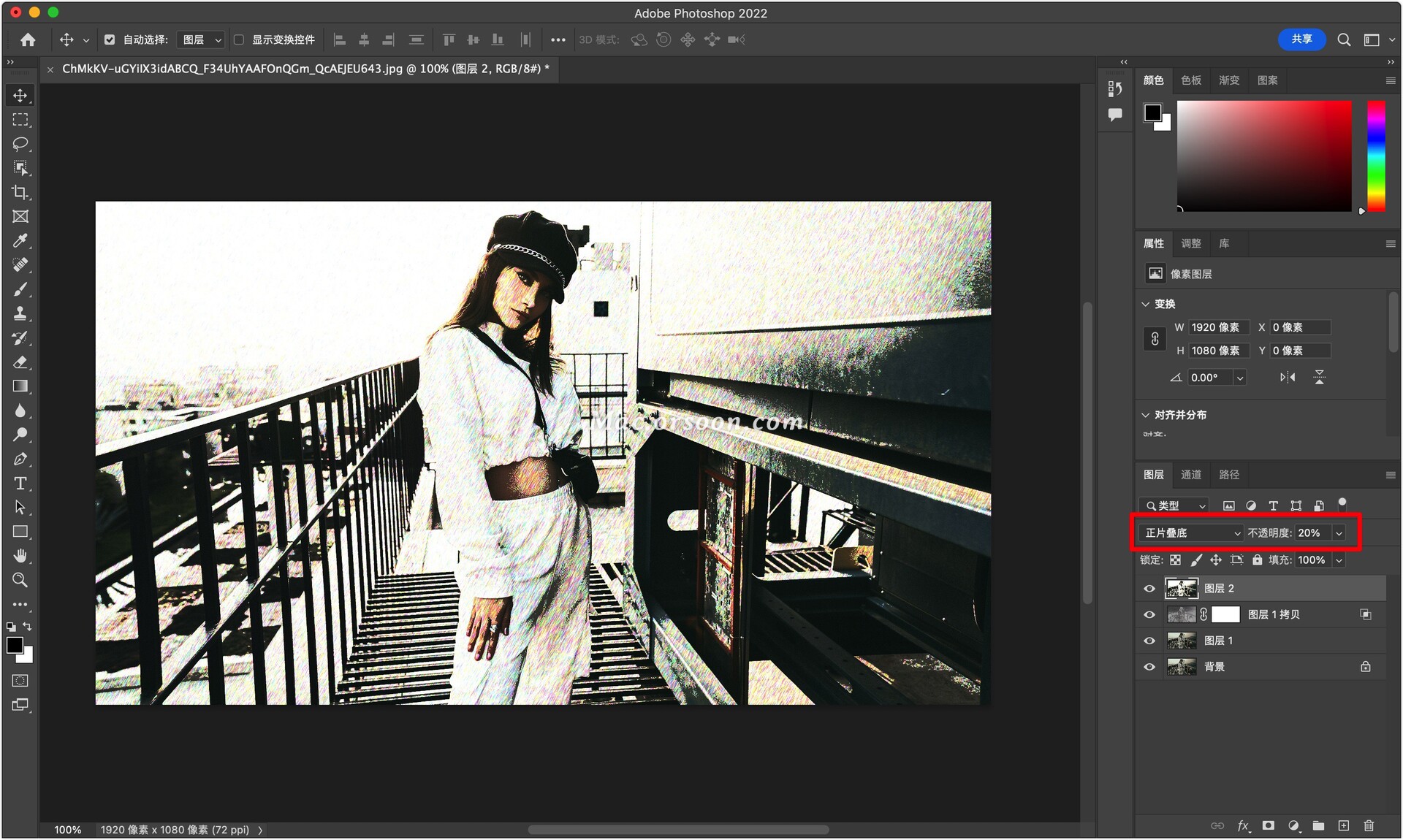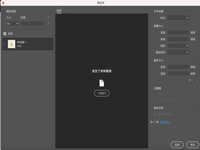想要使用Photoshop将图片制成素描绘画风格吗?本次小编为您带来了操作教程,一起来看看吧。
ps教程 使用Photoshop将图片变成素描绘画效果
打开ps软件,导入软件后【command+j】复制图层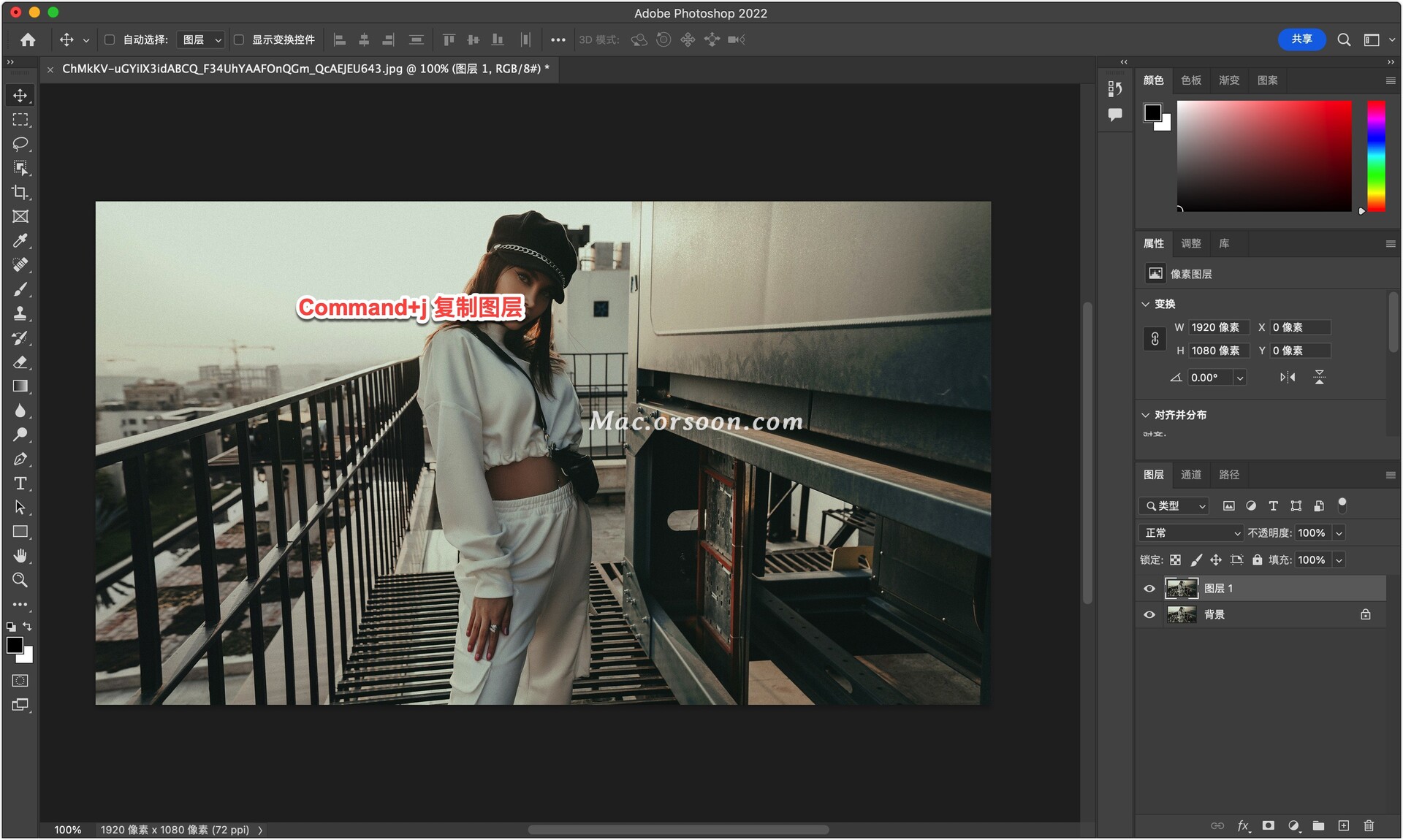
然后点击【command+j】再次复制图层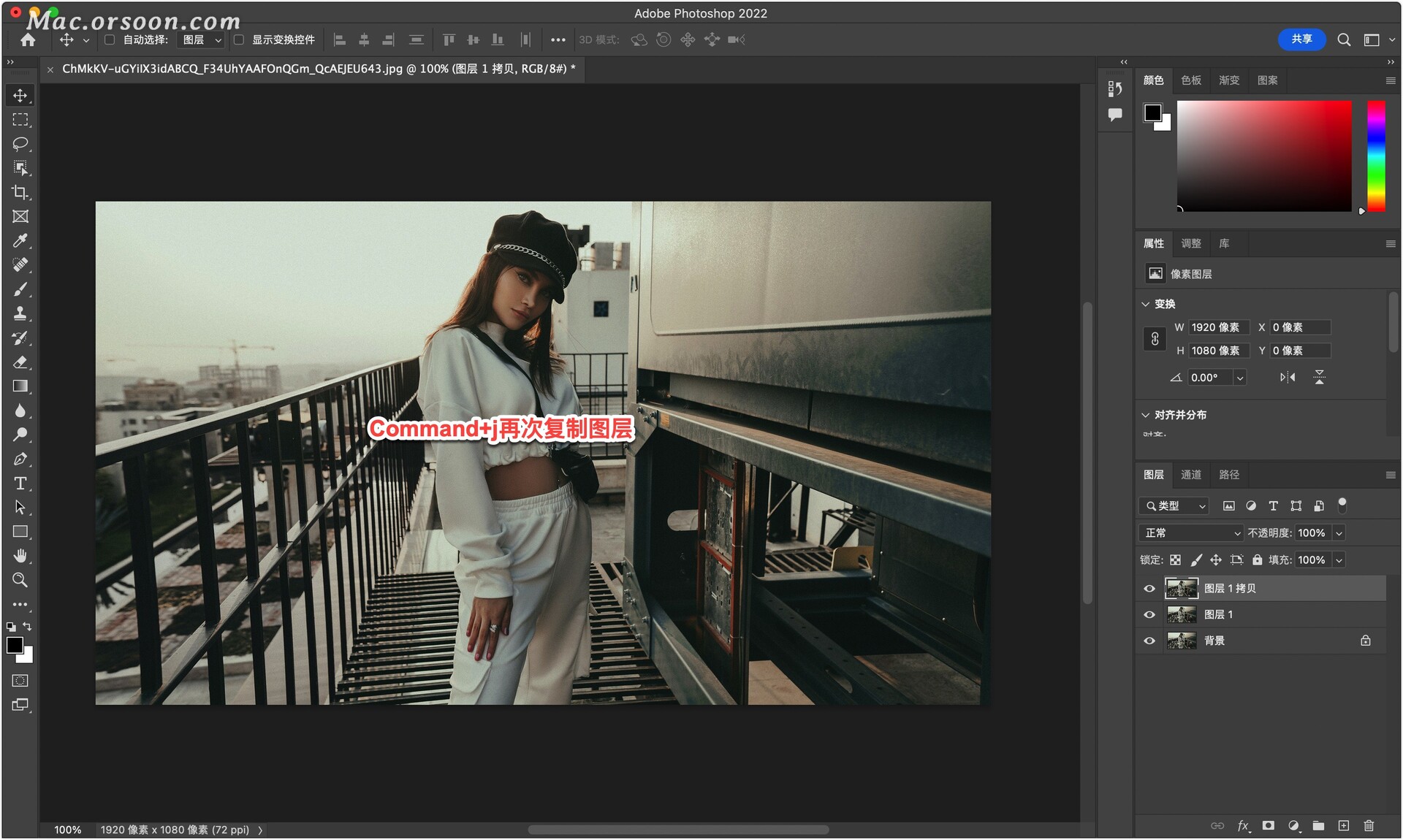
点击【Command+shift+u】去色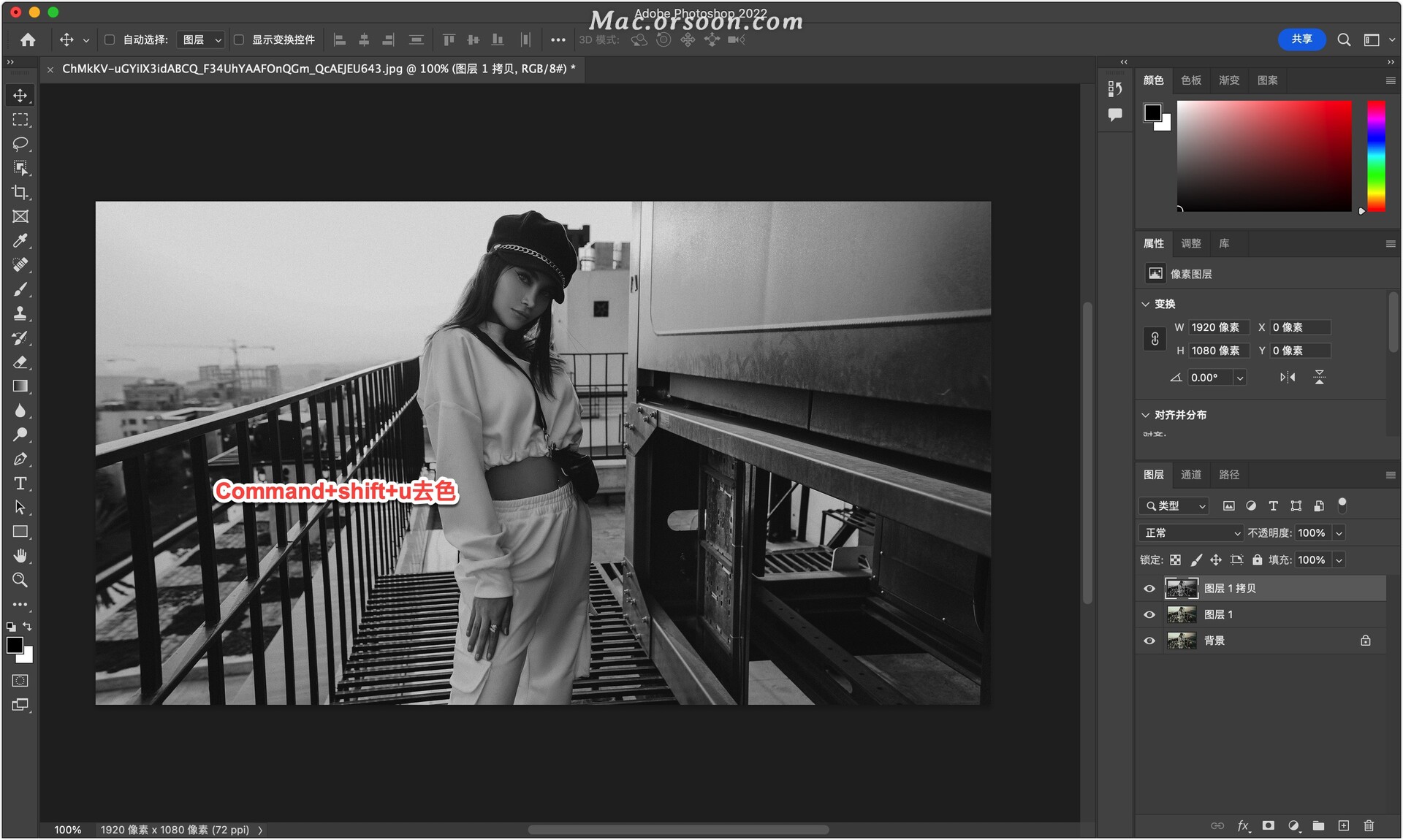
点击【Command+i】反向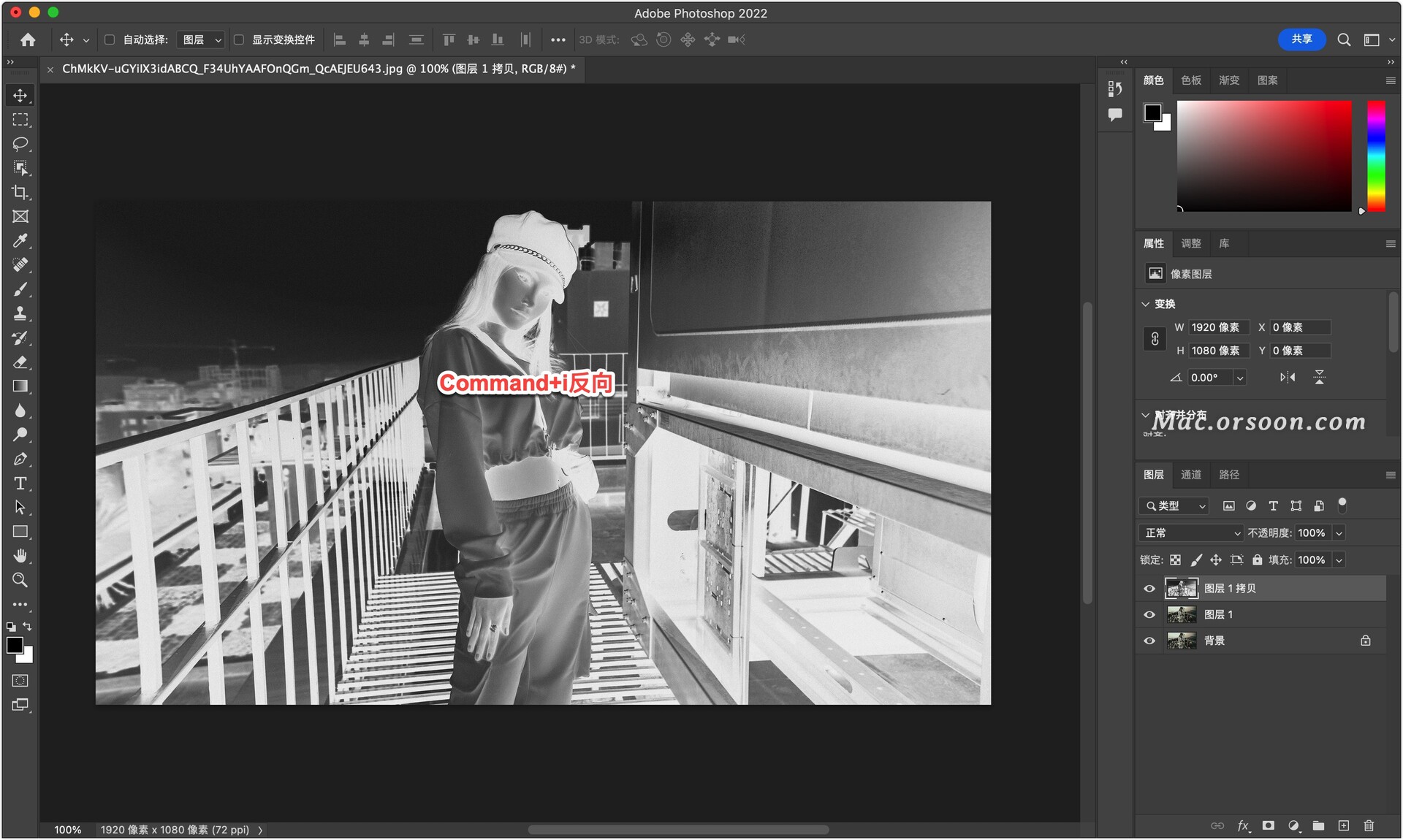
然后将图层混合模式改为【颜色减淡】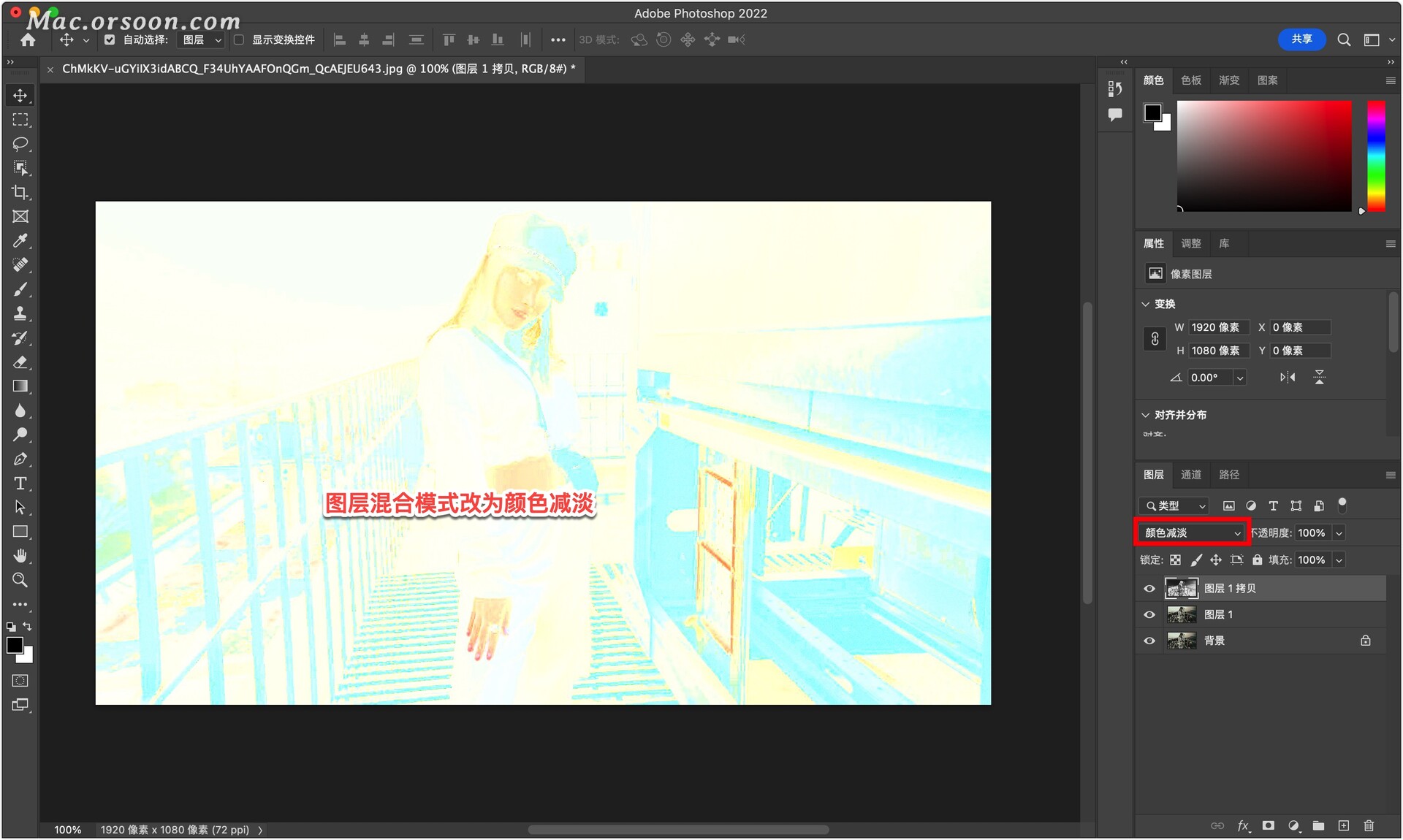
菜单栏里点击【滤镜】【其他】【最小值】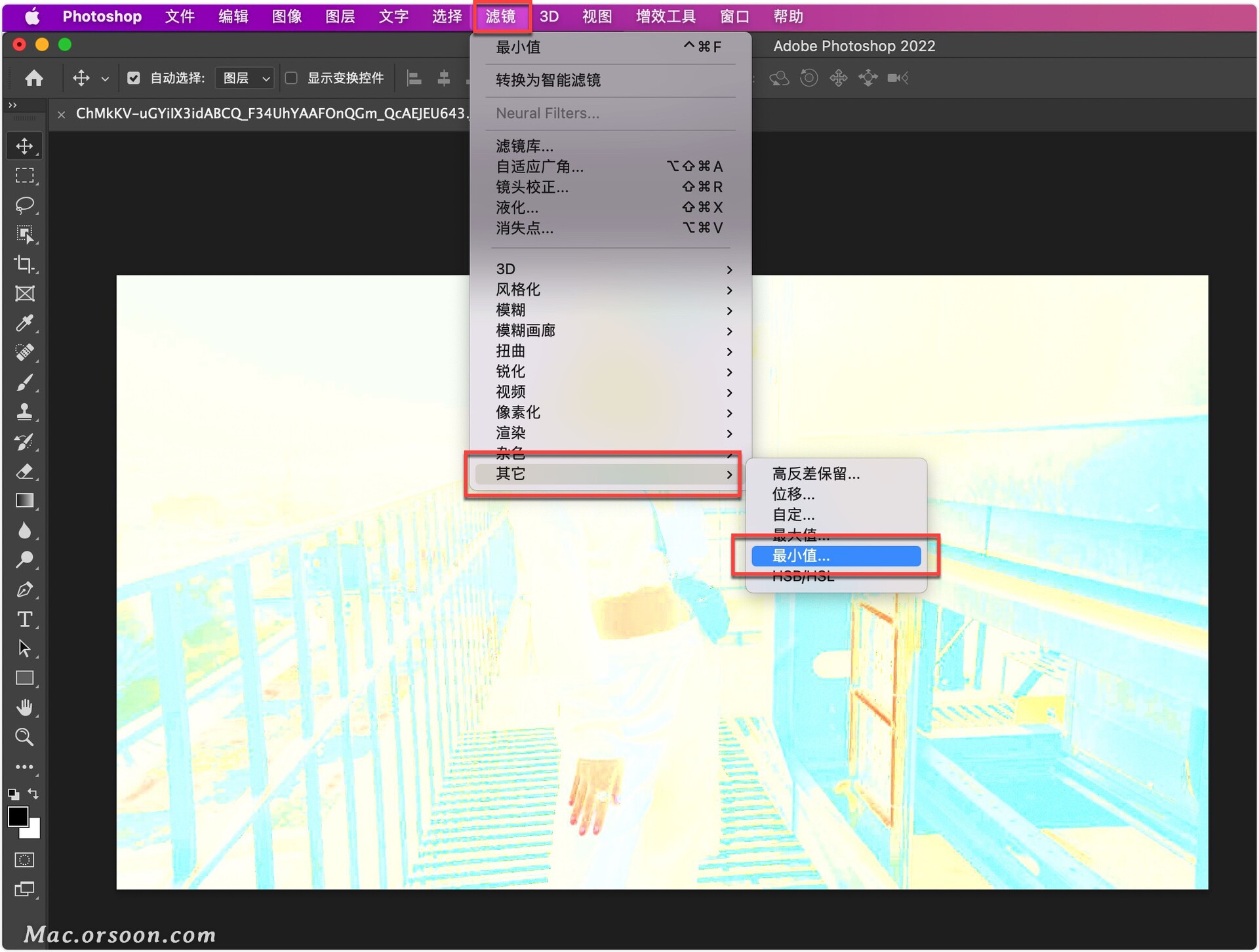
将滤镜半径选择为【2】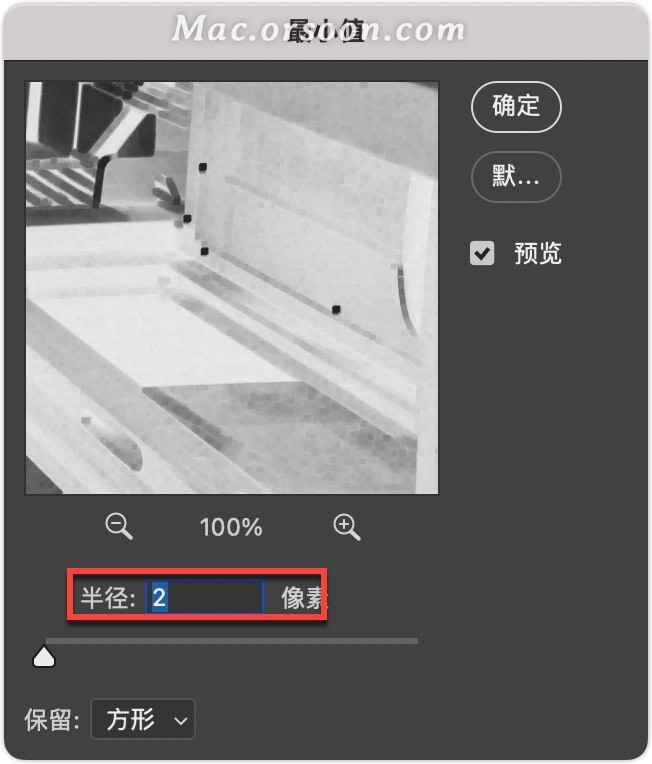
双击图层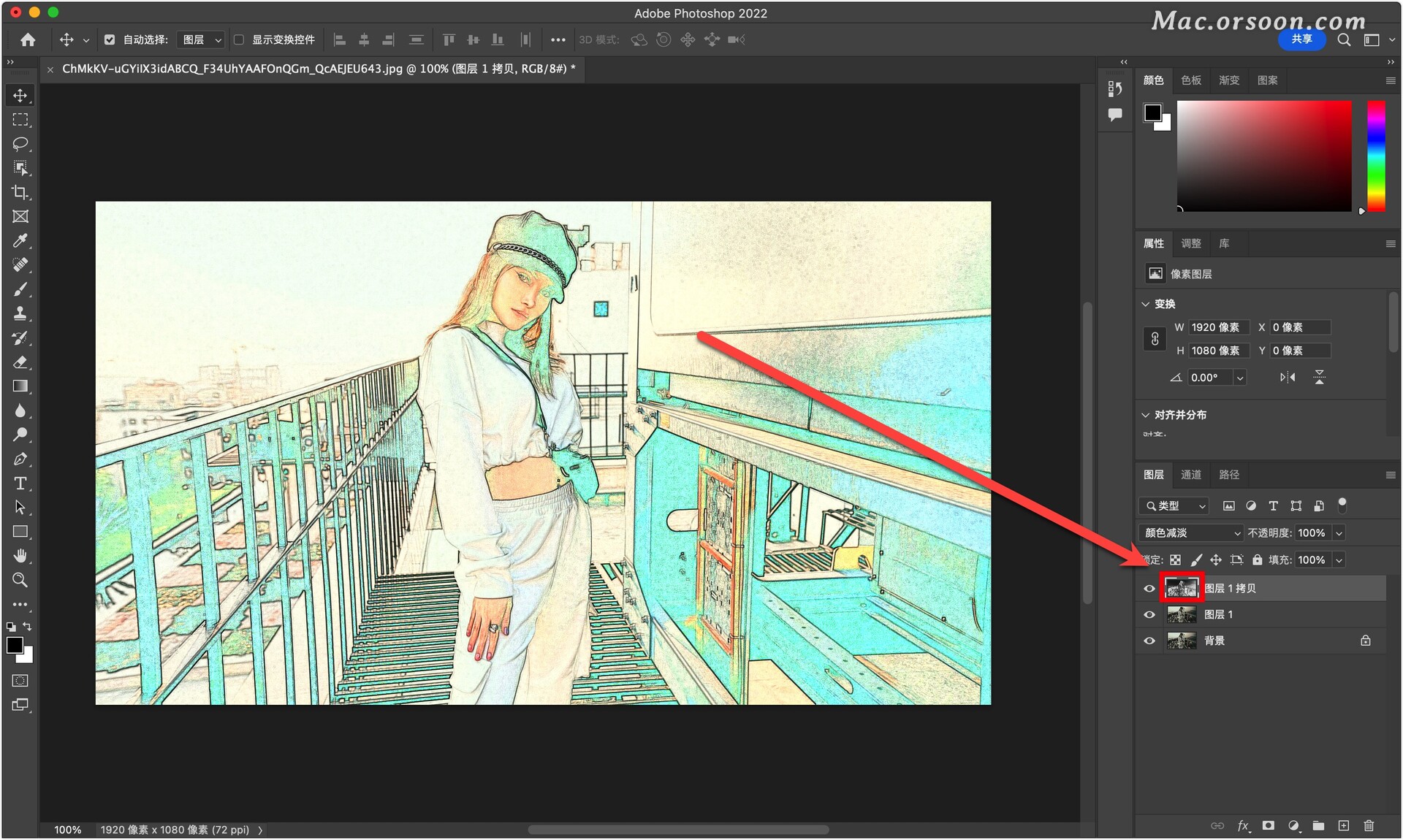
将下一图层移动到【80】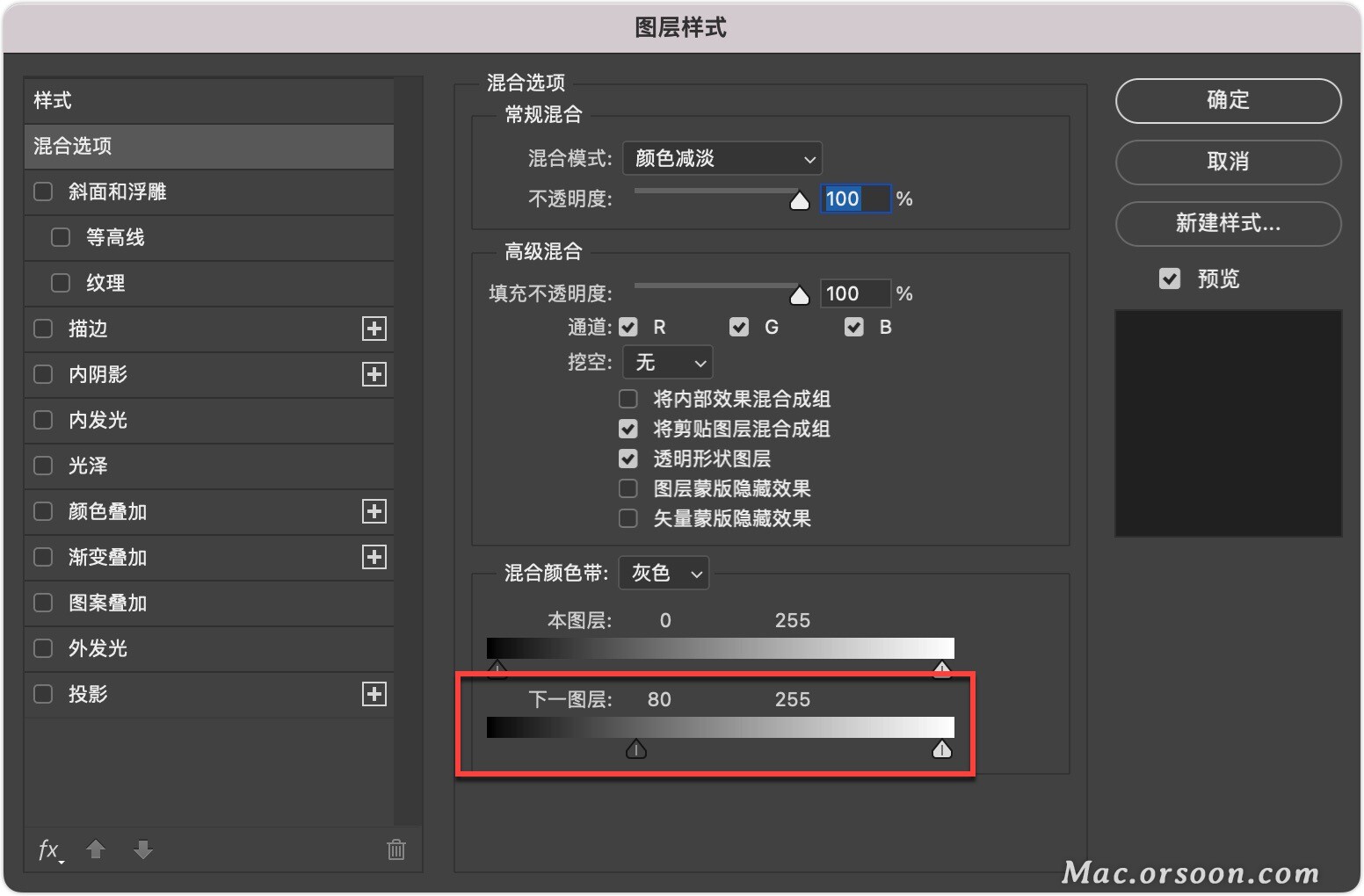
然后新建一个图层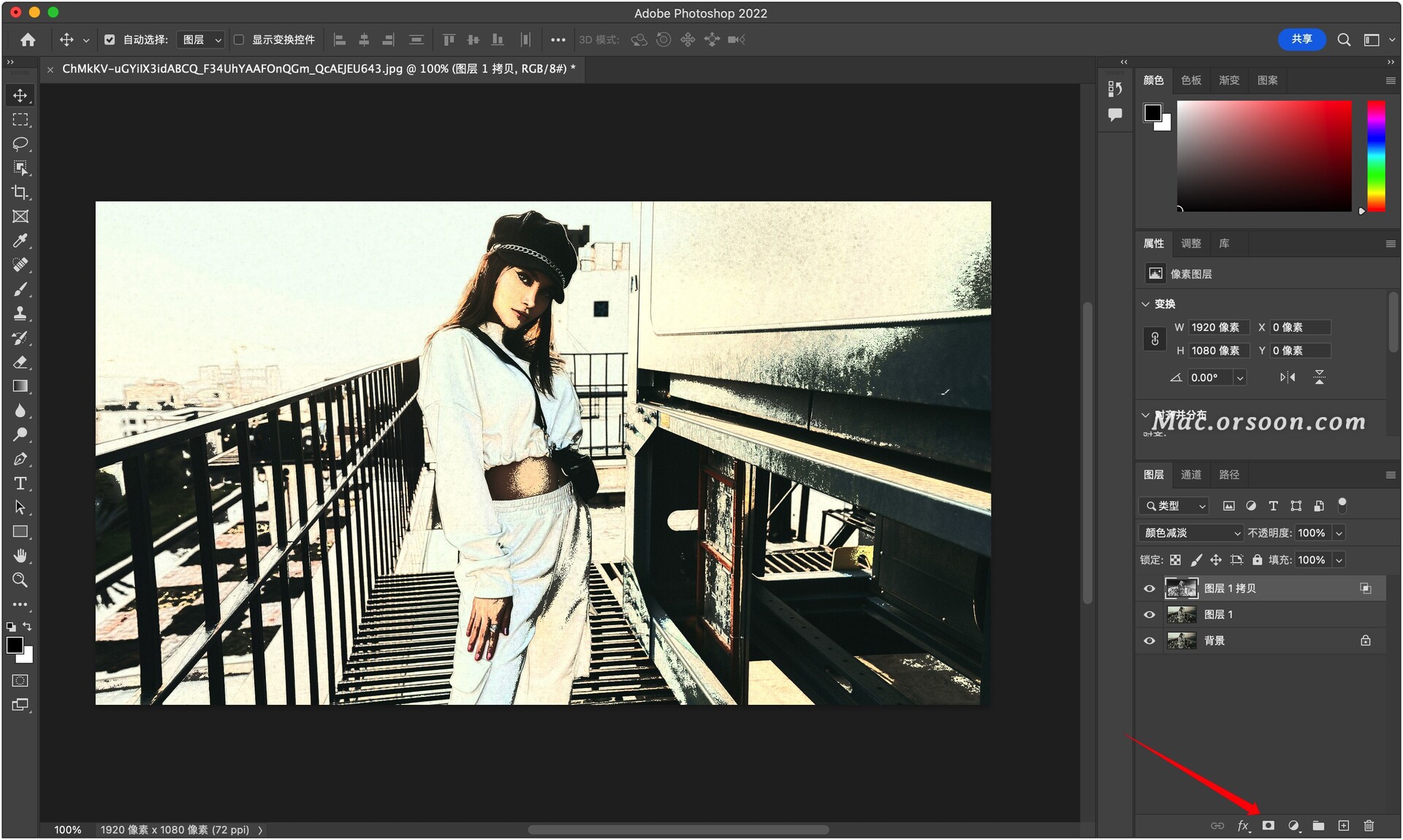
然后点击【滤镜】【杂色】【添加杂色】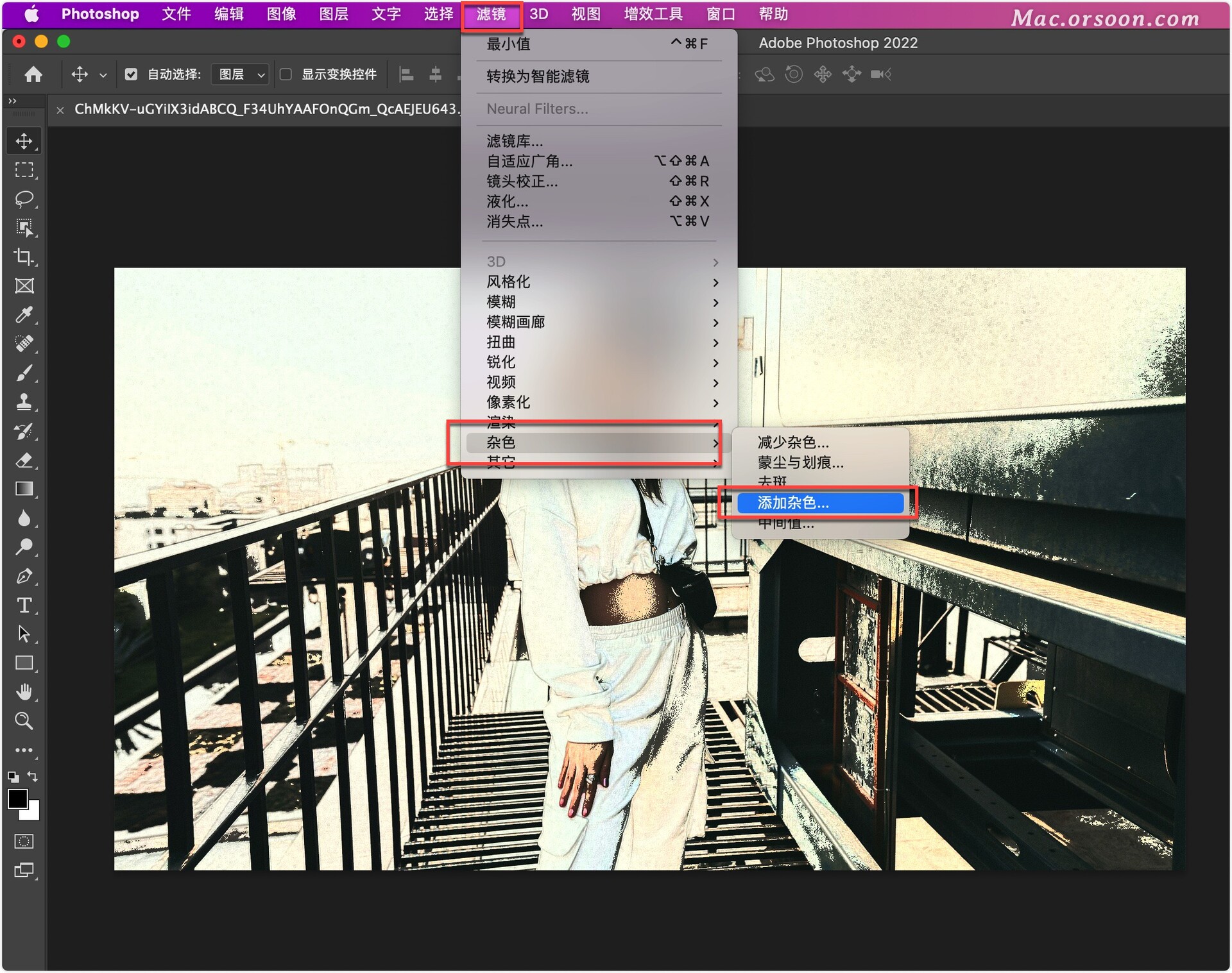
杂色数量选择【100】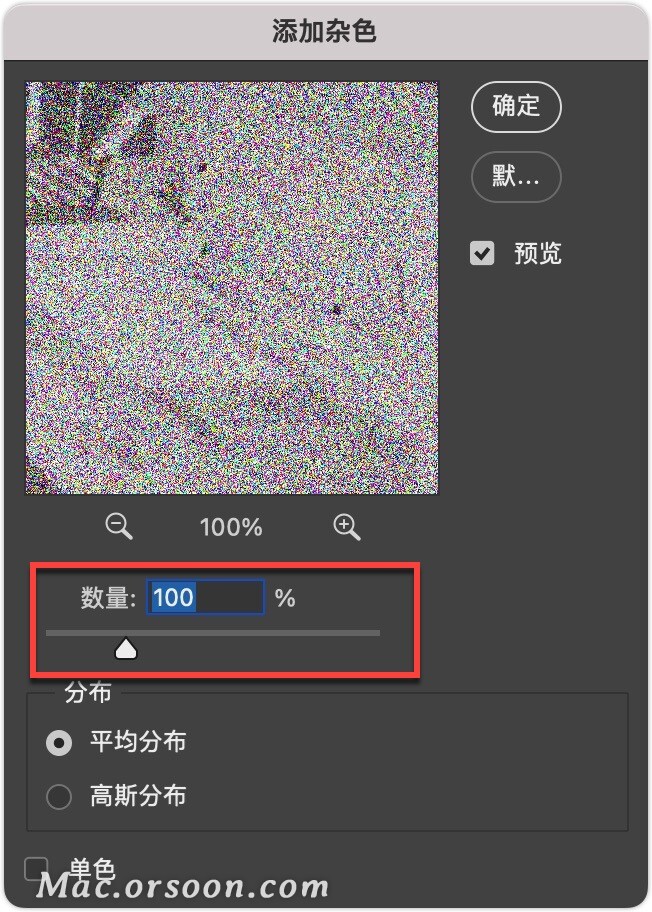
选择【滤镜】【模糊】【动感模糊】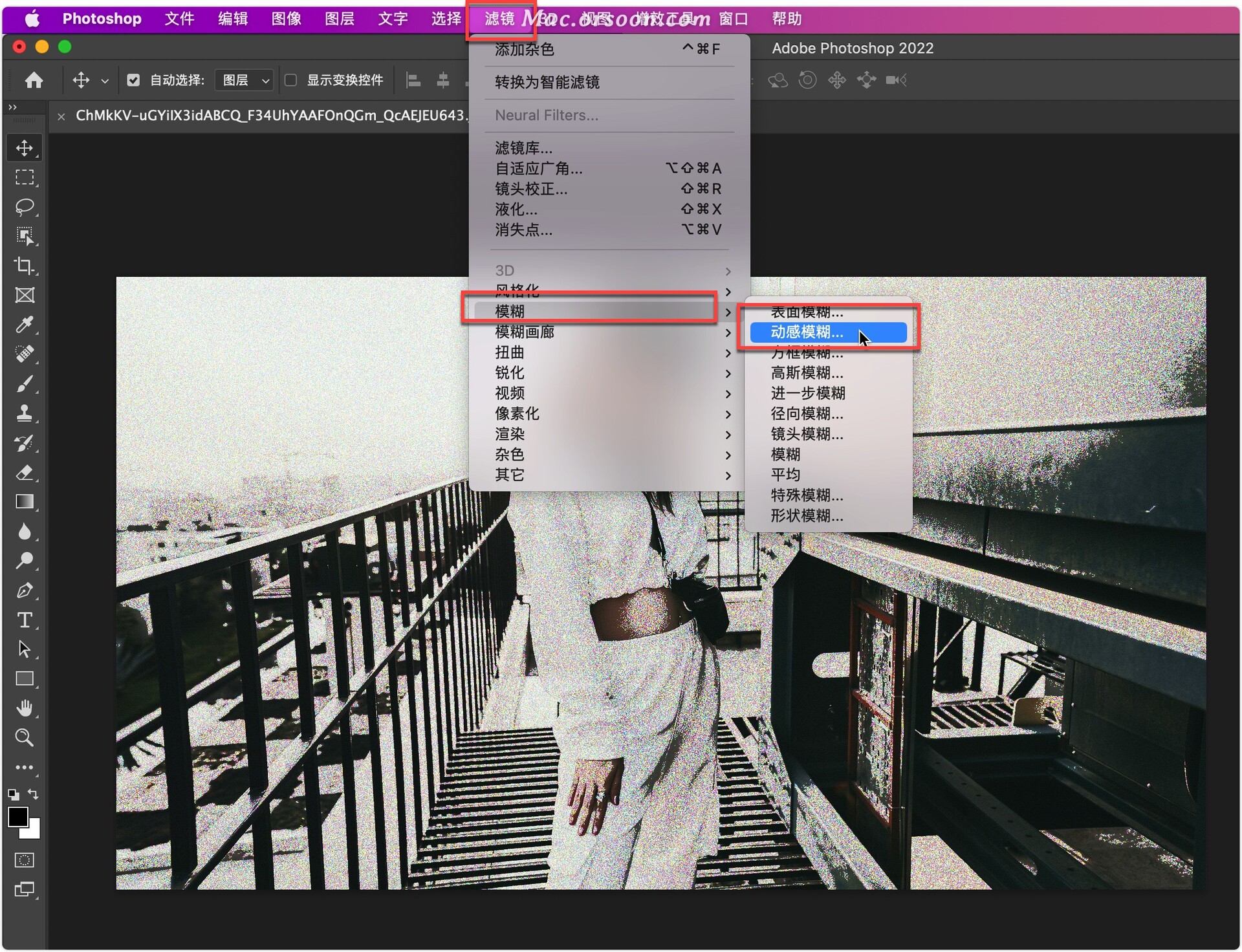
角度选择【60】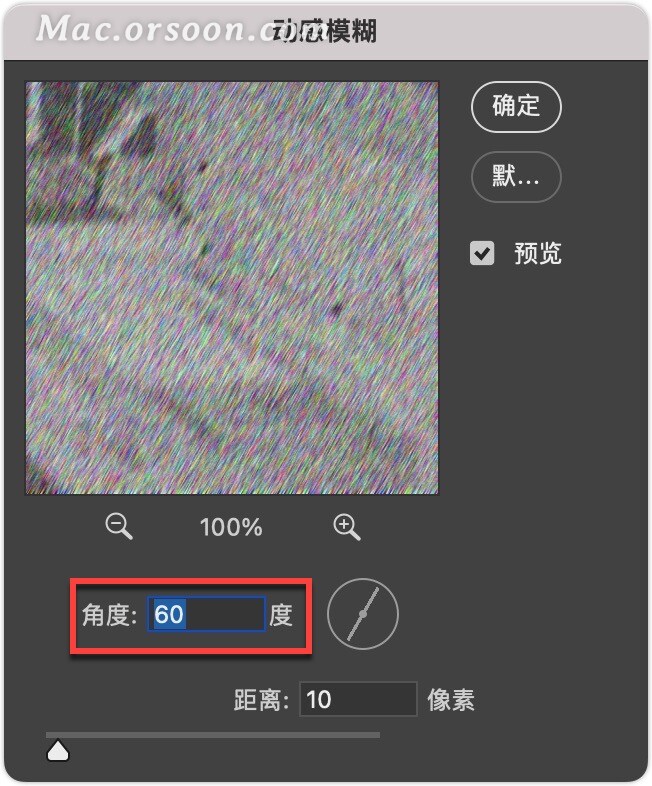
然后点击【command+option+shift+e】合并图层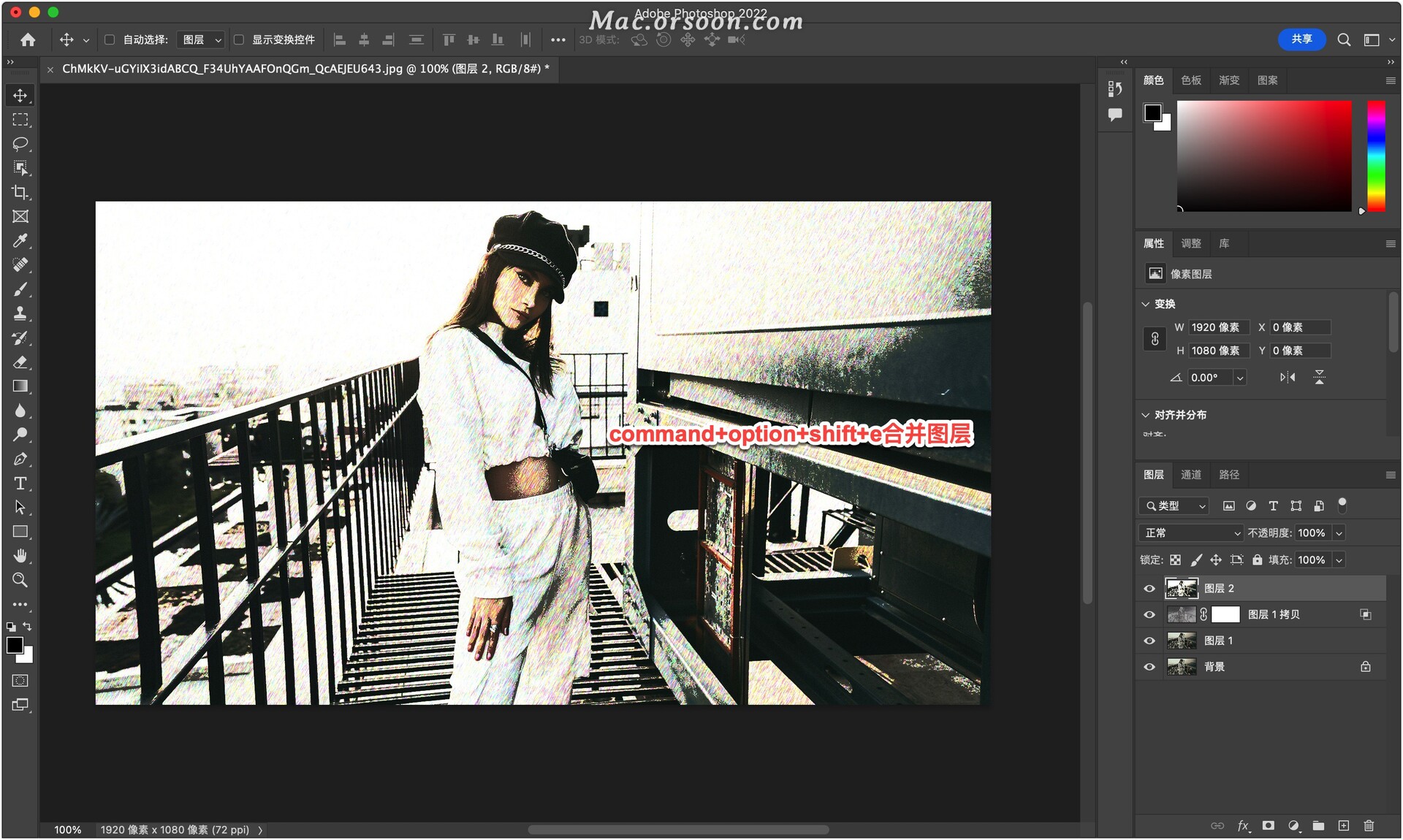
把混合模式改为【正片叠底】调整下不透明度即可!